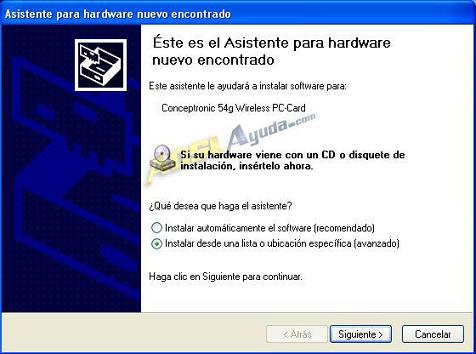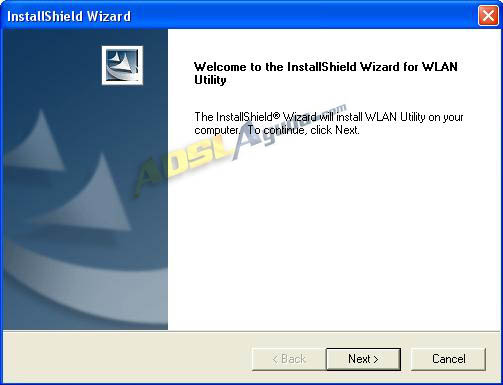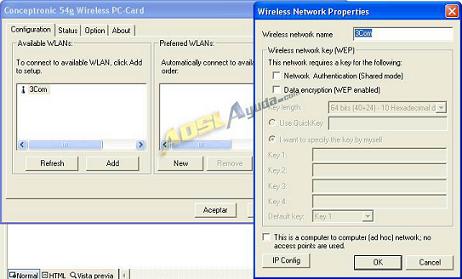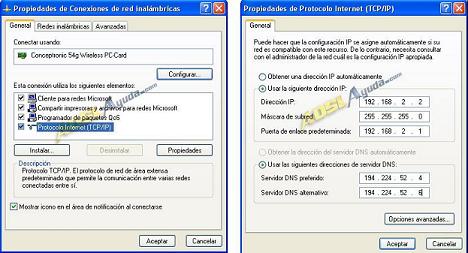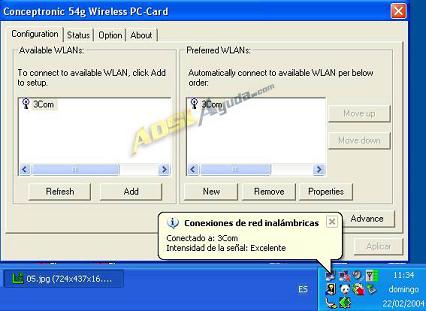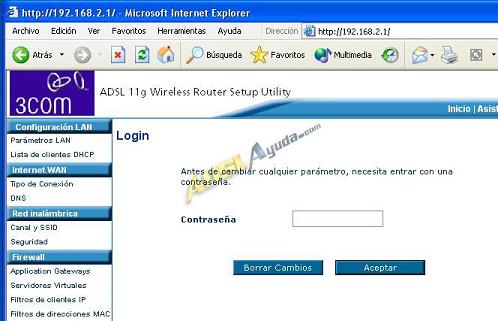Creación de direcciones IP Las direcciones IP son direcciones lógicas que trabajan por encima del nivel en que se encuentran las direcciones físicas de los adaptadores LAN. En TCP/IP, cada sistema en la red tiene asignada una dirección IP de 32 bits (o 4 bytes). Estos 4 bytes se representan como valores numéricos con un formato decimal del tipo w.x.y.z., donde w, x, y y z representan valores comprendidos entre 0 y 255.
Estas direcciones también son una descripción de la dirección de la red y de la dirección del sistema, o host. Por ejemplo, la dirección IP 192.0.0.12 identifica al host 12 dentro de la red 192.0.0. De la misma forma, la 128.10.20.12 identifica el host 20.12 dentro de la red 128.10. La cantidad de bytes de la dirección que corresponden a la red y al host viene predeterminada por “la clase” de la dirección IP. Las tres clases válidas son:
• Clase A: tiene el formato red.host.host.host.
El byte que corresponde a la red debe ser superior a 0 e inferior a 127 y el conjunto de bytes que se refieren a los host debe ser superior a 0. La dirección 0 no es una dirección valida y 127 define el bucle de retorno (loopback) dentro de un sistema host IP. Por ejemplo, la dirección 64.0.1.12, identifica la red 64 y al host 0.1.12.
• Clase B: su formato es red.red.host. host;
el primer byte correspondiente a la red debe ser superior a 128 e inferior a 192. Los bytes del host deben ser superiores a 0. Por ejemplo, 130.101.0.68 identifica la red 130.101 y 0.68 determina el host.
• Clase C: tiene el formato red.red. red.host;
el primer byte correspondiente a la red debe ser superior a 192 e inferior a 223 y el byte del host debe se superior a 0. Así 200.1.1.37 identifica a la red 200.1.1 y al host 37.
• Existe una cuarta clase, la D, para asignar direcciones “multicast”, y crean grupos de host u otros dispositivos (p. e., gateways). Cuando se envía un mensaje utilizando una dirección D asignada a un grupo, todos los miembros del grupo reciben el mensaje. Las direcciones de la clase D no tienen una parte de red y otra de host. Deben comenzar con un valor entre 224 y 239 en el primer byte. El valor 230.125.65.1 es una dirección valida para la clase D.
En general, se puede elegir cualquier tipo de dirección que se ajuste a las necesidades de la red de una empresa. Si tiene, por ejemplo, dos redes con varios cientos de sistemas en cada una, le conviene elegir los formatos de clase A o clase B, que soportan muchos sistemas en cada red. Si por el contrario, tiene muchas redes y pocos sistemas en cada una de ellas, le conviene elegir el formato de clase C, que permite gran cantidad de redes.
Si quiere conectar sus sistemas por medio de Internet, recuerde que las direcciones IP deben ser únicas para cualquier ordenador del mundo que esté conectado. Por tanto, deberá contactar con un organismo delegado de InterNIC Information Systems, una organización sin fines lucrativos que administra la utilización de direcciones y nombres IP en Internet. En España, RedIRIS, dependiente del Consejo Superior de Investigaciones Científicas (CISC), es el organismo delegado de Internet (ES-NIC). Sus funciones sólo incluyen el registro de dominios bajo el tipo “.es” y la gestión nacional del servicio de nombres IP de Internet, ya que la asignación de direcciones IP depende de los proveedores de acceso. Puede obtener más información en los webs http://www.internic.net y http://www.nic.es
Configurar una dirección IPUna vez que se ha determinado la clase y el rango de direcciones a utilizar, se deben configurar los sistemas. Se puede configurar cada sistema para que utilice una dirección IP específica. También se puede crear un servidor de direcciones para que otorgue las direcciones de forma dinámica. Cuando se utiliza un servidor de direcciones, un sistema envía un mensaje en todas direcciones solicitando la asignación de una dirección IP. El primer servidor de direcciones (usualmente el que se encuentra más cerca) que detecte este mensaje, le asigna una dirección IP y luego informa al sistema solicitante de cuál es la que se ha asignado.
Actualmente el AS/400 no soporta la asignación dinámica de direcciones, por lo que éstas deben configurarse manualmente. Más aun, cada uno de las interfaces físicas de un AS/400 (por ejemplo, un adaptador LAN) con una red TCP/IP, debe tener su propia dirección IP. Para configurar las direcciones IP de un AS/400 se utiliza la opción 2 del menú que aparece con el mandato CFGTCP.
Si la red TCP/IP tiene muchos sistemas, la configuración manual es muy tediosa. Si éstos son PCs, Macs u otros sistemas que soporten la asignación dinámica de direcciones, la configuración manual se puede evitar con un servidor de direcciones Si se tienen varias redes interconectadas mediante enlaces dentro de una red amplia, la mejor solución es que cada red cuente con su propio servidor de direcciones, de esta forma sólo necesitamos configurar dichos servidores.
Antes de establecer la dirección IP de un servidor, es necesario elegir un protocolo para asignarla. Los más usuales son RARP (Reverse Address Resolution Protocol), BOOTP (Boot Protocol) y DHCP (Dynamic Configuration Protocol).
Los protocolos RARP y BOOTP, diseñados para trabajar con estaciones Unix sin unidad de disco, no almacenan la información de la configuración local. Cuando un sistema arranca utilizando BOOTP o RARP, el sistema lanza un mensaje con la dirección del adaptador LAN y el servidor le devuelve la dirección IP que tiene asignada. Para utilizar BOOTP o RARP, el administrador de la red debe crear y mantener manualmente un archivo del servidor que contenga las direcciones de los adaptadores LAN y la relación con las correspondientes direcciones IP. Este mantenimiento manual es el principal inconveniente de estos protocolos; sin embargo, como ventaja, el administrador puede realizar el mantenimiento desde un solo sistema. Además, BOOTP puede recuperar, del sistema solicitante, información adicional sobre la configuración, como las direcciones de los servidores de nombres y gateways. Al recuperar esta información, se simplifican las posteriores configuraciones de direcciones del sistema.
El protocolo DHCP, desarrollado como una alternativa al protocolo BOOTP, asigna dinámicamente las direcciones IP desde un “pool” de direcciones. Cuando un sistema hace una solicitud DHCP recibe una dirección IP desde el “pool” y que puede ser, o no, la misma que utilizó la ultima vez. Al igual que BOOTP, DHCP recupera información adicional de la configuración del sistema solicitante.
Aunque DHCP es el ”recién nacido” del conjunto, tiene mucha popularidad en el mundo del PC porque Microsoft lo utiliza como método preferido para asignar direcciones IP en Windows 95 y en redes TCP/IP bajo Windows NT. Ello ha logrado que muchos vendedores de software para redes de PCs y Macs soporten DHCP cliente en sus paquetes de software.
Afortunadamente, podemos mezclar y emparejar distintas metodologías de asignación. Algunos sistemas, como el AS/400 y otros servidores dedicados, pueden tener configuración manual de direcciones IP. Otros sistemas pueden utilizar bootp, y otros DHCP.
La defensa de primera líneaLas direcciones IP, con ser tan importante como son, no son el único factor en el éxito de entregar un mensaje a un sistema en un entorno de red local TCP/IP. Un mensaje primero debe conseguir “pasar” el adaptador de la LAN antes de que en la red un sistema pueda examinar la dirección IP del mensaje. De hecho, cuando el adaptador “ve” un mensaje en la red, analiza su contenido sólo si: el mensaje es un mensaje emitido para todos los sistemas de la red, o el mensaje contiene la dirección del adaptador, denominada dirección MAC (Medium Adapter Control). (En cada adaptador existe una única dirección MAC grabada por el fabricante. Este es el mecanismo utilizado para identificar los adaptadores de la red).
En cualquier caso, el adaptador LAN pasa el mensaje al sistema operativo y éste determina qué protocolo de mensajes aplicar (por ejemplo, TCP/IP, APPC, IPX, etc.) Para un mensaje TCP/IP, el sistema receptor verifica que la dirección IP incluida en el mensaje coincida con la dirección IP del sistema. En la mayoría de casos, si la dirección no coincide, el sistema receptor ignora el mensaje.
Las redes TCP/IP pueden funcionar difundiendo globalmente cada mensaje y forzando a todos los sistemas para que lo supervisen (tal es, por cierto, la aproximación que adopta NetBIOS), lo cual crea una sobrecarga en todos los sistemas, puesto que deben examinar cada mensaje. No obstante, TCP/IP también proporciona un protocolo que determina la dirección del adaptador LAN que corresponde a una dirección IP - el protocolo ARP (Address Resolution Protocol).
Bajo ARP, la primera vez que el sistema A quiere enviar un mensaje al B, emite un mensaje utilizando una petición ARP que el sistema B contesta. Cada sistema en la LAN ve el mensaje difundido. El sistema B encuentra su propia dirección IP en el mensaje; identifica que es una petición ARP, y devuelve otro mensaje al sistema A con su dirección MAC. Desde este momento, A puede dirigirse directamente a B utilizando ambas, sus direcciones MAC e IP.
El espíritu de cooperaciónUn nombre IP de sistema, una dirección IP y una dirección MAC entran en juego cuando usted se comunica utilizando TCP/IP. Por ejemplo, cuando inicia una conexión Telnet con un host, ocurren los siguientes pasos:
- El nombre IP del host es traducido a una dirección IP.
- La dirección IP indica si el host está en la misma red local (p.e: tiene la misma dirección de red que el sistema origen) o si la petición de conexión Telnet necesita ser enviada a uno o más gateways.
- Una vez la petición Telnet llega a la red local en donde reside el host, se determina la dirección MAC. Si el origen y el destino están en la misma LAN, el sistema origen determina la dirección MAC; si están en LANs diferentes, el gateway que sirve al host es el que lo hace.
El atractivo del TCP/IP reside en que estas escenas ocurren detrás del telón. Usted simplemente entra “telnet nombre host” o “ftp nombre host” y todos los servicios y protocolos subyacentes se apresuran a enviar el mensaje a su destino, donde sea que este esté.